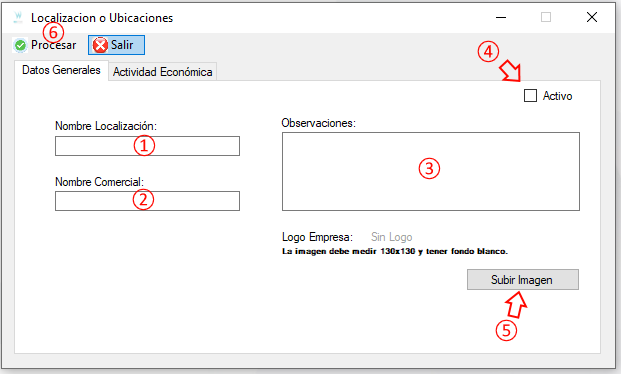¿En qué podemos ayudarte?
LOCALIZACIONES ASIGNARLE LOGO Y DIRECCIÓN | DESK
| DESK | LOCALIZACIONES ASIGNARLE LOGO Y DIRECCIÓN
-
Para asignar el logo se debe seguir los siguientes pasos:
1. Inventario
2. Localizaciones

-
En la siguiente ventana LOCALIZACIONES O UBICACIONES, podemos aplicar las siguientes acciones:
1. Añadir una localización.
2. Se debe seleccionar una localización y se podría editar con este botón.
3. Se podría exportar las localizaciones a un Excel
4. Se podría realizar una búsqueda por nombre
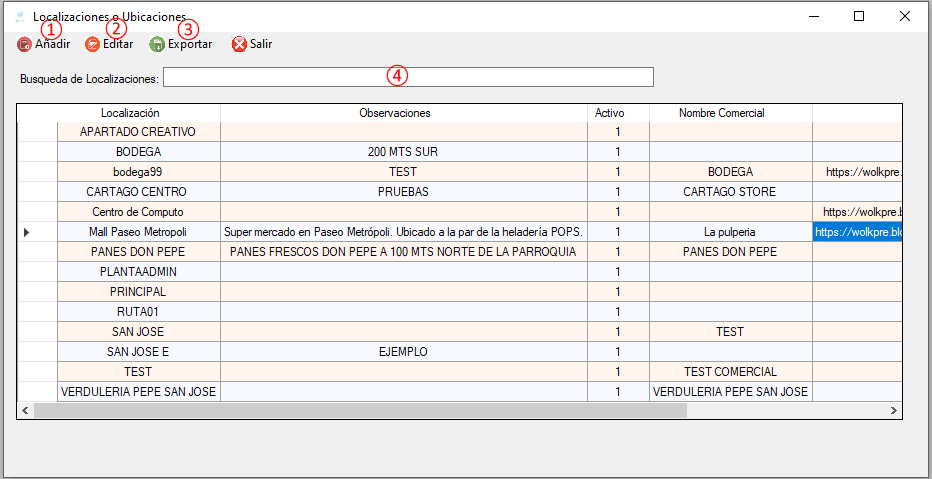
-
Para crear una localización debemos completar todos los puntos de a continuación.
1. Ingresamos el nombre de la localización
2. Ingresamos el nombre comercial deseado
3. Ingresamos una observación(opcional)
4. Se debe marcar el check de “ACTIVO” para que la localidad se active
5. Se puede subir un logo a la localidad con las medias 130×130(opcional).
6. Clic en “procesar” para crear la localidad
7. En la pestaña actividad económica, ingresar la actividad económica de dicha localización.